Tahukah kamu sekarang kamu bisa berkomunikasi menggunakan WhatsApp di browser? Buat kamu yang belum tahu, sekarang kamu bisa menggunakan WhatsApp di browser kamu dengan memasang WhatsApp ™ Desktop.
Apa itu WhatsApp ™ Desktop?
WhatsApp ™ Desktop adalah multi-browser Addon yang memungkinkan kamu untuk melihat dan memeriksa WhatsApp langsung dari browser kamu. Kamu akan mendapatkan pemberitahuan untuk semua pesan berupa text, gambar dll yang baru masuk di panel browser kamu dan juga kamu bisa membalas pesan-pesan yang masuk ke WhatsApp kamu tanpa harus membuka smartphone. (Biasanya kan orang kalo lagi tanggung melototin layar monitor suka males buka HP apalagi ada password segala bikin ribet) makanya WhatssApp menghadirkan WhatsApp Web buat kamu yang ga suka ribet.
Beberapa Fitur Penting WhatsApp ™ Desktop:
Beberapa Fitur Penting WhatsApp ™ Desktop:
- Memberitahu Anda setiap kali ada pesan WhatsApp dari orang-orang yang ada dalam daftar kontak
- Anda akan mendapat pemberitahuan lencana di setiap tindakan WhatsApp.
- Tidak perlu me-restart Firefox setelah menginstal. Cukup klik pada icon toolbar dan ikuti instruksi pada layar untuk mulai menggunakan Addon.
- Ditambahkan Hotkey untuk membuka toolbar dengan cara "Ctrl+Alt+A"
Lalu bagaimana cara pasangnya?
Cara pasangnya cukum mudah, bisa peke Mozilla atau google chrome tergantung yang mana yang kamu suka,
untuk yang menggunakan Mozilla Firefox langkahnya sebagai berikut (saya menggunakan settingan berbahasa indonesia):
- Buka browser Mozilla Firefox kamu
- Pergi ke menu toolbar di atas sebelah kanan lalu klik pengaya
- klik Ekstensi dan ketik WhatsApp di kotak pencarian ekstensi dan akan terbuka beberapa hasil pencarian lalu pilihlah WhatsApp ™ Desktop dan pasang
- Jika sudah berhasil terpasang maka akan terlihat icon WhatsApp berwarna hijau di atas sebelah kanan, klik logo itu dan akan keluar kode batang seperti gambar di bawah ini
- Setelah sampai sini kamu buka whatsapp yang ada di smartphone kamu
- Pergi ke menu dan pilih whatsApp Web di smartphone kamu
- Arahkan kamera ke kode batang yang ada di layar monitor kamu (seperti menambahkan kontak BBM) dan
- Taraaaa... semua kontak anda, semua pesan-pesan anda dan semua whatsapp anda sekarang ada di browser anda.
Sangat gampang bukan??? sekarang kamu sudah bisa chating-an whatsapp di komputer / laptop kamu.
tapi perlu kamu tahu bahwa WhatsApp ™ Desktop TIDAK memiliki atau terkait dengan aplikasi WhatsApp resmi sama sekali. Hal ini pada dasarnya merupakan perpanjangan resmi yang dikembangkan dan dipelihara secara mandiri. Perangkat lunak WhatsApp resmi hanya dirilis untuk smartphone. ekstensi tidak resmi ini adalah pembungkus ke WhatsApp asli dan mencoba untuk membuatnya dapat digunakan sebagai ekstensi browser.
dan web jadi kalo WA di smartphone kamu ga aktiv yang di desktopnya juga ikutan mati itu kelamahannya.
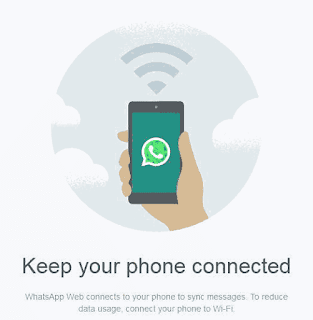

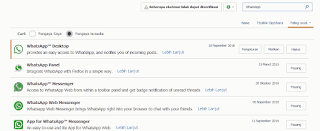








EmoticonEmoticon